Windows-Dateiberechtigungen zurücksetzen
Wir haben einen Windows-Domänen-Controller, der unter Windows Server 2016 lief, auf Windows Server 2019 aktualisiert. Da wir das System gleichzeitig etwas flotter machen wollten, bauten wir eine SSD ein und installierten danach das neue Betriebssystem auf dieser SSD. Die alte Festplatte, auf der zuvor Windows Server 2016 installiert war, verblieb im System, da auf diesem Laufwerk alle unsere Shares mit den Nutzerdaten lagen, die wir weiterhin so verwenden wollten, wie zuvor. Nach dem erfolgreichen Setup und der Installation der bei uns benötigten Dienste – als also alles auf den neuen Server so lief wie gewünscht – wollten wir noch die alten Benutzerdaten aus den Benutzerverzeichnissen, die alten Programmdateien aus den „Program Files“-Verzeichnissen und die alte Windows-Installation löschen. Das stellte sich als gar nicht so einfach heraus, da die Verzeichnisse teilweise User-Konten gehörten, die gar nicht mehr existierten und die die Zugriffsrechte auf die Dateien uns kein Löschen erlaubten.
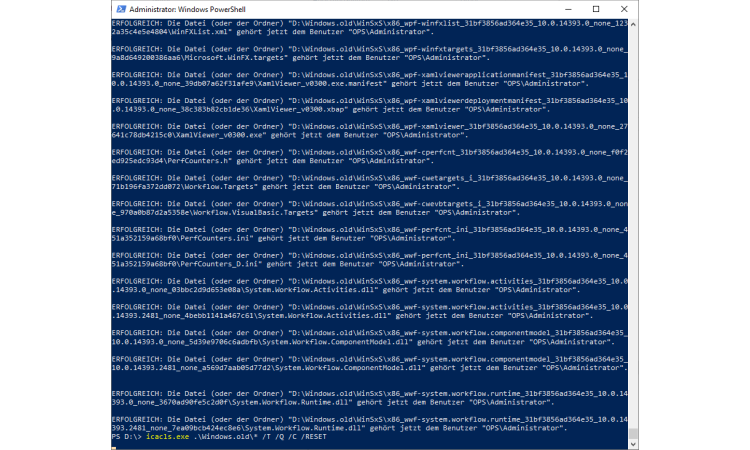
Um dieses Problem zu lösen, bietet es sich an, zunächst über eine PowerShell mit Administratorrechten den Besitz aller Dateien dem aktuellen Administrator zuzuweisen. Das geht, für den Folder „FOLDER“ und alle Unterordner sowie -dateien mit dem Befehl
takeown /f {FOLDER} /r
Danach müssen noch die Zugriffsrechte zurückgesetzt werden:
icacls {FOLDER}\* /T /Q /C /RESET
Anschließend ließen sich die Ordner problemlos löschen.

